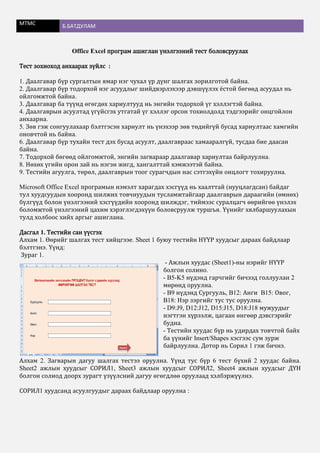Contenu connexe
Similaire à Microsoft office excel үнэлгээний тест боловсруулах
Similaire à Microsoft office excel үнэлгээний тест боловсруулах (13)
Plus de Teacher's E-content
Plus de Teacher's E-content (13)
Microsoft office excel үнэлгээний тест боловсруулах
- 1. МТМС Б.БАТДУЛАМ
Office Excel програм ашиглан үнэлгээний тест боловсруулах
Тест зохиоход анхаарах зүйлс :
1. Даалгавар бүр сургалтын ямар нэг чухал үр дүнг шалгах зорилготой байна.
2. Даалгавар бүр тодорхой нэг асуудлыг шийдвэрлэхээр дэвшүүлэх ёстой бөгөөд асуудал нь
ойлгомжтой байна.
3. Даалгавар ба түүнд өгөгдөх хариултууд нь энгийн тодорхой үг хэллэгтэй байна.
4. Даалгаврын асуултад үгүйсгэх утгатай үг хэллэг орсон тохиолдолд тэдгээрийг онцгойлон
анхаарна.
5. Зөв гэж сонгуулахаар бэлтгэсэн хариулт нь үнэхээр зөв төдийгүй бусад хариултаас хамгийн
оновчтой нь байна.
6. Даалгавар бүр тухайн тест дэх бусад асуулт, даалгавраас хамааралгүй, тусдаа бие даасан
байна.
7. Тодорхой бөгөөд ойлгомжтой, энгийн загвараар даалгавар хариултаа байрлуулна.
8. Нөхөх үгийн орон зай нь нэгэн жигд, хангалттай хэмжээтэй байна.
9. Тестийн агуулга, төрөл, даалгаврын тоог сурагчдын нас сэтгэхүйн онцлогт тохируулна.
Microsoft Office Excel програмын нэмэлт харагдах хэсгүүд нь хаалттай (нууцлагдсан) байдаг
тул хуудсуудын хооронд шилжих товчнуудын тусламжтайгаар даалгаврын дараагийн (өмнөх)
бүлгүүд болон үнэлгээний хэсгүүдийн хооронд шилждэг, тиймээс суралцагч өөрийгөө үнэлэх
боломжтой үнэлгээний цахим хэрэглэгдэхүүн боловсруулж туршъя. Үүнийг хялбаршуулахын
тулд холбоос хийх аргыг ашиглана.
Дасгал 1. Тестийн сан үүсгэх
Алхам 1. Өөрийг шалгах тест хийцгээе. Sheet 1 буюу тестийн НҮҮР хуудсыг дараах байдлаар
бэлтгэнэ. Үүнд:
Зураг 1.
- Ажлын хуудас (Sheet1)-ны нэрийг НҮҮР
болгон солино.
- B5-K5 нүдэнд гарчгийг бичээд голлуулан 2
мөрөнд оруулна.
- B9 нүдэнд Сургууль, B12: Анги B15: Овог,
B18: Нэр зэргийг тус тус оруулна.
- D9:J9, D12:J12, D15:J15, D18:J18 мужуудыг
нэгтгэн хүрээлж, цагаан өнгөөр дэвсгэрийг
будна.
- Тестийн хуудас бүр нь удирдах товчтой байх
ба үүнийг Insert/Shapes хэсгээс сум зурж
байрлуулна. Дотор нь Сорил 1 гэж бичнэ.
Алхам 2. Загварын дагуу шалгах тестээ оруулна. Үүнд тус бүр 6 тест бүхий 2 хуудас байна.
Sheet2 ажлын хуудсыг СОРИЛ1, Sheet3 ажлын хуудсыг СОРИЛ2, Sheet4 ажлын хуудсыг ДҮН
болгон солиод доорх зурагт үзүүлсний дагуу өгөгдлөө оруулаад хэлбэржүүлнэ.
СОРИЛ1 хуудсанд асуулгуудыг дараах байдлаар оруулна :
- 3. МТМС Б.БАТДУЛАМ
Зураг 3. ДҮН хуудсанд үнэлгээг бодох томъёог оруулах хүснэгт оруулна:
Алхам 3. Даалгаврыг хийж гүйцэтгээд хадгална
Дасгал 5. Тестийн санд холбоос үүсгэж, томьёогоо оруулна. Дараах алхамын дагуу холбоос
оруулж сорилын хуудсуудыг хооронд нь холбоно.
Зураг4:
- 4. МТМС Б.БАТДУЛАМ
Зураг 5:
Хулганы заагуурыг дурын газар сонгоод сумыг идэвхгүй болгосны
дараа буцаад суман дээр дарахад хулганы заагуур гар хэлбэртэй
болж дараагийн хуудсанд шилжинэ. Энэ нь холбоос үүссэнийг
илтгэж байна. /СОРИЛ1, СОРИЛ2 ажлын хуудас дахь суманд дээрх
байдлаар холбоос хийнэ. /
Санамж:
Энэ програмыг ашигласнаар тестийн хариуг автоматаар бодох боломжтой. Үүнд нөхцөл
шалгах IF функц ашиглана. Томьѐог буруу оруулбал хариу буруу гарахыг анхаараарай.
=if(logical_test, true_value, false_value)
=IF('СОРИЛ 1'!M9="б",1,0)
Дээрх томьёог тайлбарлавал:
Хэрэв СОРИЛ1 ажлын хуудасны M9 нүдэнд б хариу үнэн байвал 1 тоог бичнэ, буруу буюу
түүнээс өөр хариу байвал нүдэнд 0 гэж бичнэ. Өөрөөр хэлбэл тухайн нүдэнд “1-р асуултад
сурагч хариултуудаас Б хариуг сонгосон бол, тухайлбал хариултын СОРИЛ1!M9 нүдийг Б гэж
бөглөсөн байвал 1 оноо, үгүй бол 0 оноо өгнө” гэсэн утгатай. Энд хуудасны нэр СОРИЛ1,
нүдний хаяг M9 нь ажиллаж буй Excel файлаас хамааран өөр байж болно.
Алхам 2. Тестийн хариу гарах томьёог оруулъя. Үүний тулд ДҮН ажлын хуудсыг нээнэ.
- Хариу оруулах D7 нүдийг сонгоод =IF( гэж бичээд СОРИЛ1 хуудас руу орно. 1-р тестийн хариу
бичих нүдийн тэмдэглэхэд нүд тасархай зураасаар тэмдэглэгдэнэ. Энэ үед томьёоны мөрөнд
=IF('СОРИЛ 1'!M8 гэсэн томьёо гарах ба уг томьёог цааш үргэлжүүлэн =”а”,1,0) гэж гүйцээж
бичнэ. Томьёоны мөрөнд =IF('СОРИЛ 1'!M8="а",1,0) гэж бичигдсэн байна.
- Томьёог гүйцээж бичээд гарын Enter товчлуур дээр дарвал ДҮН ажлын хуудасны D7 нүдэнд
хариу гарна.
- Энэ мэтчилэн ДҮН ажлын хуудасны
нүдэнд =IF('СОРИЛ 1'!M9="б",1,0),
нүдэнд =IF('СОРИЛ 1'!M10="а",1,0),
нүдэнд =IF('СОРИЛ 1'!M11="в",1,0),
нүдэнд =IF('СОРИЛ 1'!M12="б",1,0),
нүдэнд =IF('СОРИЛ 1'!M13="г",1,0),
нүдэнд =IF('СОРИЛ 2'!M8="б",1,0),
нүдэнд =IF('СОРИЛ 2'!M9="а",1,0),
нүдэнд =IF('СОРИЛ 2'!M10="в",1,0),
нүдэнд =IF('СОРИЛ 2'!M11="а",1,0),
- 5. МТМС Б.БАТДУЛАМ
нүдэнд =IF('СОРИЛ 2'!M12="б",1,0),
нүдэнд =IF('СОРИЛ 2'!M13="а",1,0) томьѐонуудыг тус тус оруулна.
Алхам 3. Тестийн хариу гарахад нийт оноо, тоон үнэлгээ, үсгэн үнэлгээг бодох хэрэгтэй болно.
=D21*100/15 томьѐогоор түүний эзлэх хувийг бодно.
=IF(D20<59,"F",IF(D20<69,"D",IF(D20<79,"C",IF(D20<89,"B","A")))) томьѐогоор тоон үнэлгээнд
харгалзах үсэгт үнэлгээг бодно.
Алхам 4. Тестийн хариу гарахад үсгэн үнэлгээнээс хамаарч сурагчдыг урамшуулах буюу
анхааруулах зөвлөгөө өгч болно.
Е21 нүдэнд =IF(D21="F","Муу байна, дахин хийнэ үү!",IF(D21="D","Дөхөж байна, дахин
анхааралтай уншина уу!",IF(D21="C","Болж байна.",IF(D21="B","Сайн байна.","Маш сайн байна.
БАЯР ХҮРГЭЕ.")))) томьёог оруулна.
Алхам 5. Ажлыг хийж дуусгаад хадгална.
Ингээд бидний боловсруулсан хэрэглэгдэхүүн ашиглахад бэлэн болж, та бүхэн Microsoft Office
Excel програмын тусламжтай боловсруулсан тестээр суралцагчдыг үнэлэх боломжтой боллоо.
Нэмэлт мэдээлэл:
Яагаад суралцагчдыг үнэлж дүгнэх хэрэгтэй вэ?
• Улирлын болон жилийн эцсийн дүн гаргах,
• Суралцагчийн сурах үйл явцын талаар мэдээлэл олж авах,
• Сургалтын цаашдын үйл ажиллагаагаа төлөвлөх,
• Суралцагчдад хөгжих сэдэл төрүүлэх.
Суралцагчдыг үнэлэхдээ ямар чиг хандлагыг баримтлах вэ?
• Урамшуулах дэмжихийг удирдлага болгох,
• Үр дүнгээр ялгаварлахгүй байх нөхцөлийг бүрдүүлэх,
• Боломжийг тэгш олгох,
• Шударга байх,
• Суралцагчийн хөгжлийн үндэс, сэдэл төрүүлэгч байх.
Гэрийн даалгавар:
Б.Золзаяа. “Компьютер” /33-51, 57-72 хуудсан дээрх дасгал ажил/
“Багш нарын МТХ-ийн боловсролд-2” /97-100/ хуудсыг уншиж дасгал ажлыг гүйцэтгэ.